Как дать доступ к счетчикам Яндекс.Метрики и Google Analytics
Чтобы мы сделали анализ посещаемости сайта и эффективности рекламных систем, необходимо предоставить доступы в системы аналитики и рекламы.
- Яндекс.Метрика
- Яндекс Вебмастер
- Google Analytics
- Google Search Console
Настроить доступ в Яндекс.Метрику
Для того, чтобы мы могли исследовать данные о посетителях и целевых действиях на сайте, нам потребуется разрешение на просмотр в Яндекс.Метрику. Если вы ведете рекламу в Директе, в отчетах Метрики можно отследить работу рекламных кампаний.
Для начала перейдите к списку счетчиков Метрики. Чтобы дать допуск к статистике другому абоненту, определитесь с правами, которые вы ему делегируете.
Для начала перейдите к списку счетчиков Метрики. Чтобы дать допуск к статистике другому абоненту, определитесь с правами, которые вы ему делегируете.
Управление правами доступа пользователей
Есть два вида статусов: Гостевой и Представительский.
Для Гостевого входа пользователю можно предоставить права:
В ходе работы для настройки целей и создания сегментов потребуется разрешение с правом редактирования.
Мы рекомендуем периодически проверять список аккаунтов, которой предоставлен допуск. Если вы прекратили сотрудничество с агентством, отключайте.
Для Гостевого входа пользователю можно предоставить права:
- «Только просмотр» – к статистике и настройкам без возможности изменения. Нельзя сохранять отчеты и сегменты.
- «Доступ на редактирование» — управление счетчиком за исключением удаления. Часто можно ограничиться гостевым посещением с правом “Только просмотр”. Эти права дают на этапе ознакомления агентства с вашей аналитикой.
В ходе работы для настройки целей и создания сегментов потребуется разрешение с правом редактирования.
Мы рекомендуем периодически проверять список аккаунтов, которой предоставлен допуск. Если вы прекратили сотрудничество с агентством, отключайте.
Гостевой доступ
Для предоставления гостевого доступа в Яндекс.Метрику нажмите на кнопку настроек.

В новом окне перейдите на вкладку Доступ, далее — Индивидуальный — Добавить пользователя.
В новом окне введите логин, которому будет предоставлено разрешение — intervolga5@yandex.ru, далее выберите нужный уровень.
Нажмите кнопку Добавить, а затем — Сохранить.
Нажмите кнопку Добавить, а затем — Сохранить.
Представительский доступ
Представительский статус позволяет дать другим аккаунтам право на просмотр или управление вашим счетчиком. Представители могут настраивать гостевые входы к вашему счетчику Яндекс.Метрики.
Для добавления нового посетителя, откройте пункт меню Представители.
В поле Новый представитель укажите его логин. Как только создан новый счетчик, все представители получат необходимые права.
Для добавления нового посетителя, откройте пункт меню Представители.
В поле Новый представитель укажите его логин. Как только создан новый счетчик, все представители получат необходимые права.
Настроить доступ в Яндекс.Вебмастер
Чтобы открыть нам разрешение в ваш Вебмастер, сделайте следующее:
- Выберите в левом меню «Настройки - Права доступа».
- В поле «Делегирование» напишите intervolga5, нажмите «Делегировать».
- Сообщите нам о предоставлении разрешения.
- Мы со своей стороны «добавим» ваш сайт в вебмастер на нашем логине и увидим информацию о сайте.
Предоставить доступ в Google Analytics
- Перейдите в режим Администратора.
- Выберите нужный аккаунт, ресурс или представление.
- Нажмите «Управление пользователями».
- Нажмите «плюсик» (добавить пользователей).
- Введите адрес intervolga.adv@gmail.com.
- Выберите права, которые хотите передать, нажмите «Добавить».
Настроить доступ в Google Search Console
Необходим для того, чтобы мы могли проверить индексацию вашего сайта, оценить трафик из Google Поиска, устранить возможные ошибки и в дальнейшем улучшить позиции в выдаче.
- На странице сервиса https://search.google.com/search-console/welcome перейдите в режим Администратора.
- Выберите нужный аккаунт, ресурс или представление.
- Перейдите в раздел «Настройки» → «Настройки ресурса» → «Пользователи и разрешения» .
- Нажмите на кнопку «Добавить пользователя» в правом верхнем углу.
- Введите адрес intervolga6@gmail.com.
- Выберите права, которые хотите передать, нажмите «Добавить».
Управление правами доступа пользователей к сервису в Google Search Console
Есть два вида посещения: Полный и Ограниченный:
- Аккаунт с правом «Полного» может просматривать все данные о ресурсе и выполнять некоторые операции.
- Аккаунт с правом «Ограниченного» может только просматривать большую часть статистики ресурса.
Хотите получать лучшие статьи от INTERVOLGA раз в месяц?
Подпишитесь на рассылку — спамить не будем